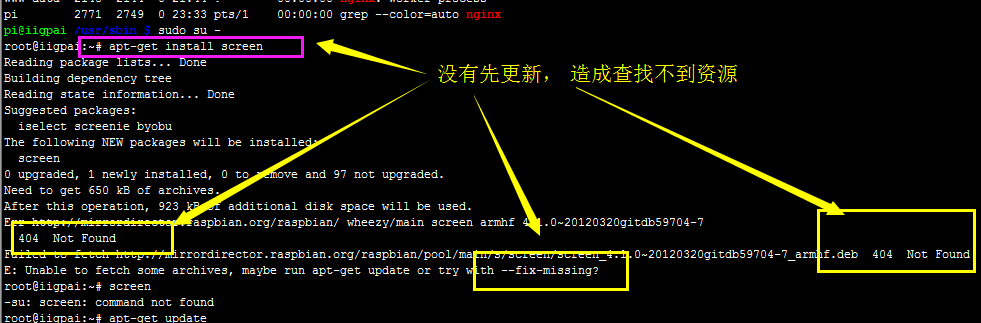使用ssh和xrdp进行远程登录,当连接断开后当前运行的工作也会中断。很多时候需要后台长时间执行,怎么办呢? 使用screen这个小工具,问题就解决了。screen是一个虚拟终端管理器。我们可以用它在后台管理终端界面,这样SSH断开后就不用怕正在进行的操 作中断了。
Screen是一个虚拟终端管理器。我们可以用它在后台管理终端界面,这样SSH断开后就不用怕正在进行的操作中断了。
关于screen 参考:
linux screen—-让您处理终端游刃有余
linux下screen命令的使用
一、安装
二、使用
1、创建一个虚拟终端
使用putty登录树莓派后执行:
screen -S terminal1样就创建好一个名为terminal1的终端了。此时我们可以随便执行操作了,比如执行sudo apt-get upgrade,或者其它消耗时间比较长的工作,像编译内核等等。
按ctrl+a后再按d这样就保存好一个虚拟终端了,系统会提示deatached。
SSH什么的可以完全断开不管了,让虚拟终端自己运行去吧。
2、访问已经创建好的终端
3、彻底退出
如果一个虚拟终端中的程序执行完毕了,screen -r 进入这个终端后再执行exit就完全退出了。
这样以后通过SSH编译内核之类的长时间工作时,再也不怕因为断网造成的操作中断了。
在任何linux设备上都能安装Screen,操作也是一样的。